目录
1. 正常知道root密码的情况下修改root密码 ?
知道root密码的情况下,修改root的密码,相对简单,着重针对于零基础的伙伴,本章着重讲解忘记root密码的情况下,找回root密码。
[root@localhost ~]# passwd root #passwd后面写root,也可以不用写,只有passwd时,默认修改root的密码
更改用户 root 的密码 。
新的 密码:
无效的密码: 密码少于 8 个字符
重新输入新的 密码:
passwd:所有的身份验证令牌已经成功更新。 #如果修改成功,则会显示已经成功更新
[root@localhost ~]#
注:修改其他用户的密码时,也是同样的,只改变passwd后面的参数即可
2. 假设root密码忘记了,请问如何找回密码呢?
操作步骤:
(1)在系统启动出现下图界面时,快速按上下键,选择第一项,然后输入字母小写 “e”
温馨提示:这个界面显示通常只有5秒,比较短,得迅速一点
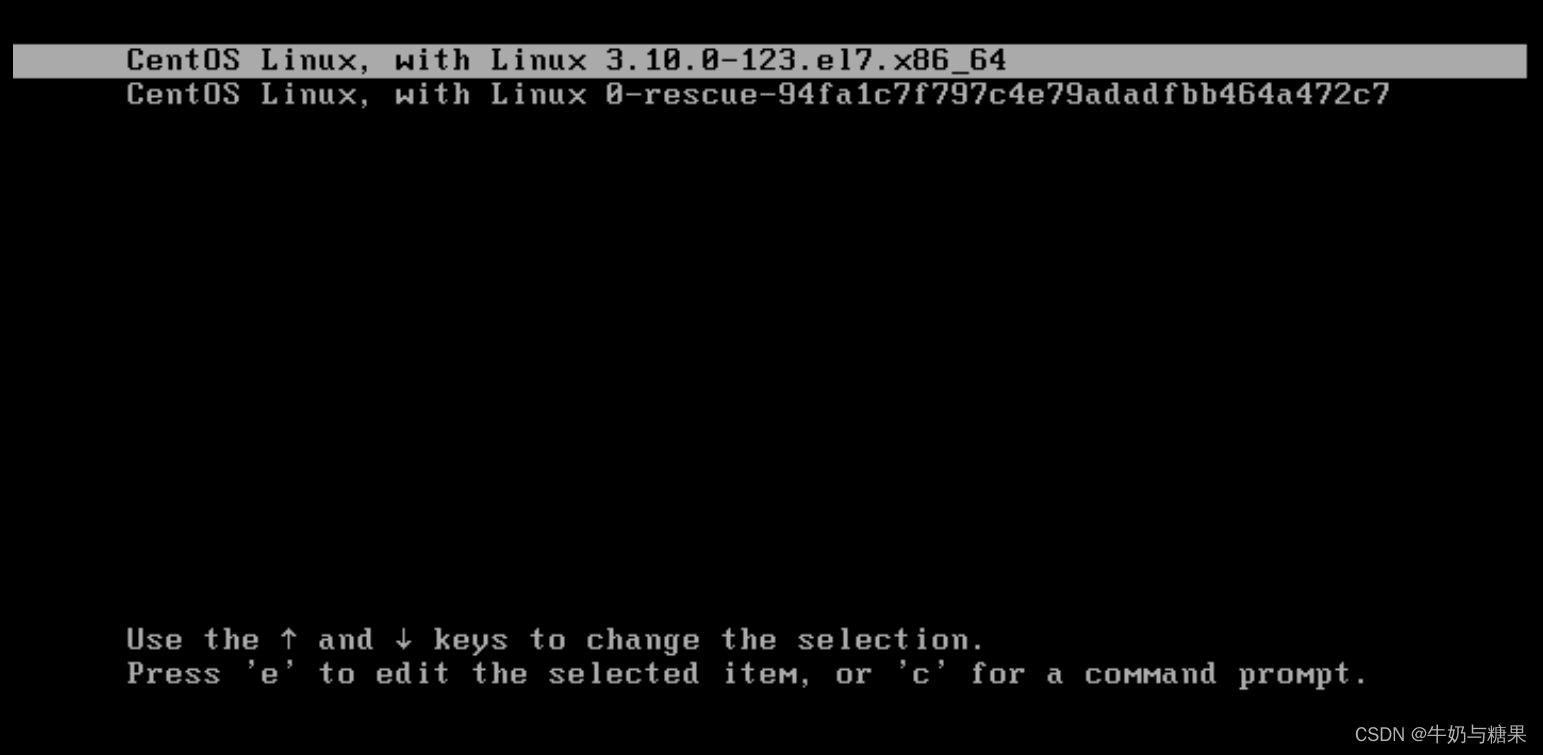
(2)输入小写字母 e 之后,会出现下图一,按上下键找到 "Linux16"这行代码,在最后面添加如下指令 “init=/bin/sh”,如图二 。
该命令表示使其进入到单用户模式
图一
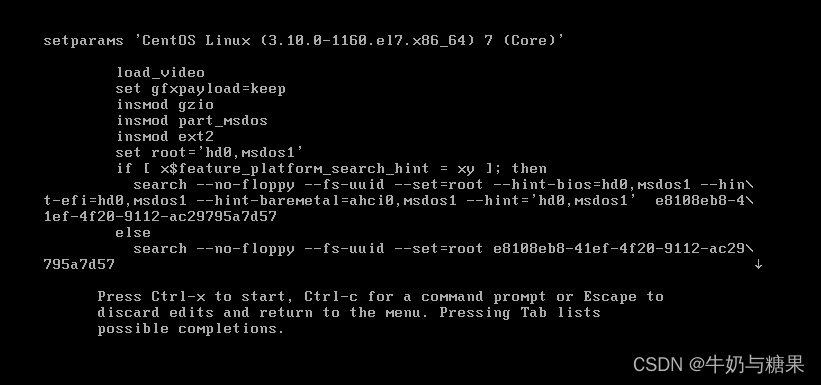
图二

(3)再按CTRL+X键,开始运行,之后会出现下图

(4)然后输入 "mount -o remount,rw /" 指令,再回车。
该命令表示用读写方式重新挂载特定目录,这里是根目录(/)

(5) 再输入 "passwd" 进行密码的修改 , 会输入两次密码,第一次新密码,第二次重新输入密码
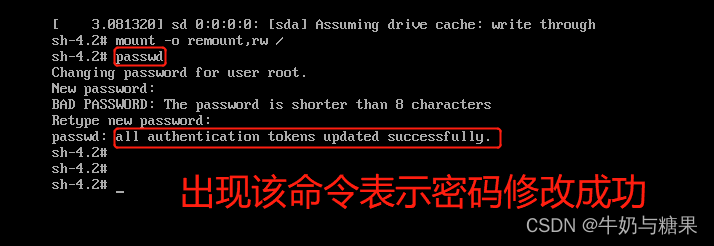
(6)之后输入 "touch /.autorelabel" 命令,回车
该命令表示执行这行命令是让SELinux生效,如果不执行,密码不会生效
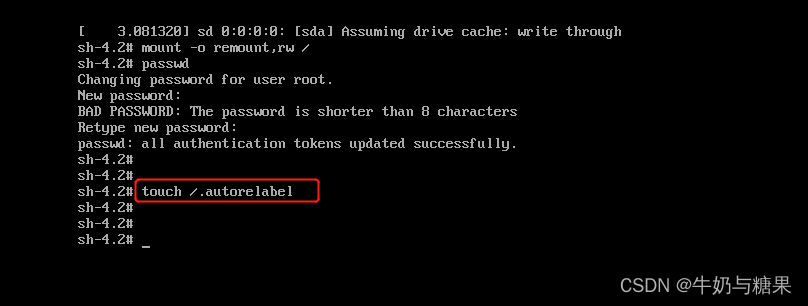
(7) 最后输入 "exec /sbin/init" 命令 ,回车
该命令表示让它正常启动
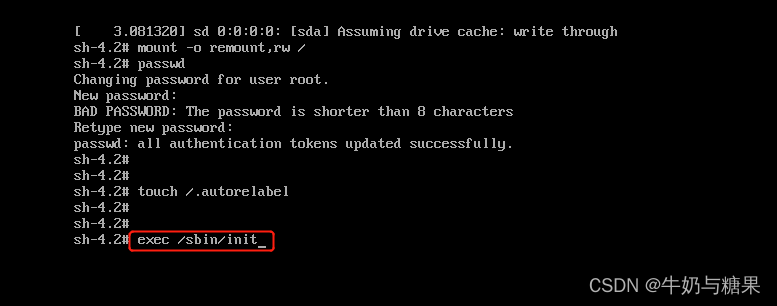
(8)出现该行代码后。需要等待30秒左右,会进入登录界面

(9)出现该界面,表示密码修改成功
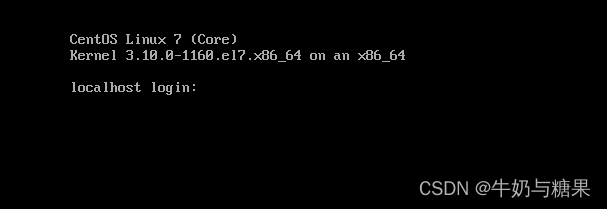
(10)输入root账号,输入设置的密码,可以正常登录
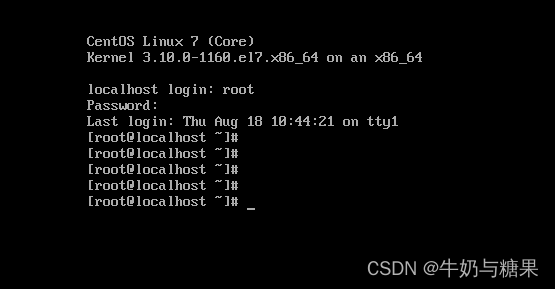
(11)到上图界面后,就可以通过passwd root 进行修改root密码了,可以修改成自己能记住的密码了
3. 操作过程中可能会出现的失误
(1)在操作过程中,正确的写法是 "init=/bin/sh" , 而当前的写法是 "init=bin/sh" ,丢失了根目录/,按CTRL+X后也是可以正常进入的
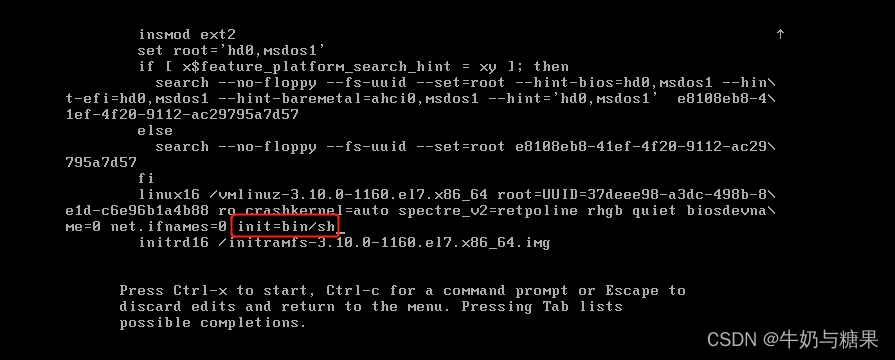
(2)进入后会显示下图

(3)输入"mount -o remount,rw /" ,回车,之后输入passwd时,会提示找不到该命令
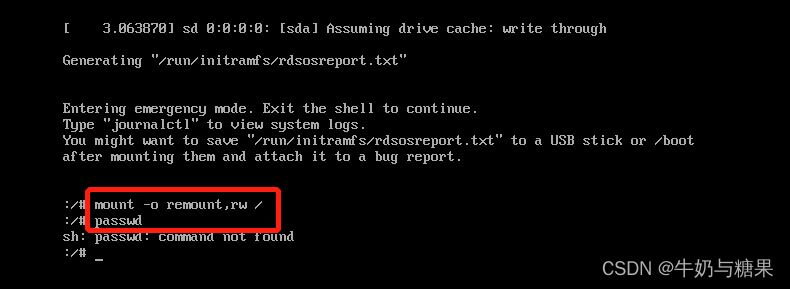
(4)得重新启动服务器,输入正确的 "init=/bin/sh" 后,才会正常
文章小结:
操作步骤:
- 开机出现centos linux界面时按小写字母 e
- 输入init=/bin/sh
- ctrl + x
- mount -o remount,rw /
- passwd
- touch /.autorelabel
- exec /sbin/init























 138
138











 被折叠的 条评论
为什么被折叠?
被折叠的 条评论
为什么被折叠?










